MFC-9340CDW
Preguntas frecuentes y Solución de problemas |
Imprimir en ambos lados del papel (Impresión por los 2 lados/dúplex)
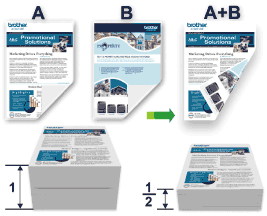
- Seleccione el tamaño del papel Carta, Oficio o Folio al utilizar la función de impresión automática por los 2 lados.
- Asegúrese que la cubierta trasera está cerrada.
- Si el papel está enrollado, alíselo y colóquelo de nuevo en la bandeja de papel.
- Utilice papel normal o papel fino. NO utilice papel bond.
- Si el papel es fino, se podría arrugar.
- Al utilizar la función manual por los 2 lados, es posible que se produzcan atascos de papel o que la calidad de impresión sea deficiente.
Haga clic en el enlace a continuación según su caso:
Usuarios de Windows®
-
Seleccione el comando de impresión en su aplicación. Por lo general puede hacer clic en Archivo => Imprimir, no obstante la opción puede variar dependiendo de su aplicación.
-
Seleccione Brother MFC-XXXX Printer (donde XXXX es el nombre de su modelo) y luego haga clic en las propiedades de impresión o botón de preferencias.
La ventana del controlador de la impresora aparece.
-
Haga clic en la opción Vertical u Horizontal para fijar la orientación de su impresión.
Si su programa contiene una función de diseño similar, le recomendamos utilizar la que se encuentra en la aplicación. -
Haga clic en la lista desplegable Por los 2 lados / Folleto y luego seleccione la opción Por los 2 lados o Por los 2 lados (Manual).
Opción Descripción Por los 2 lados (disponible únicamente en algunos modelos) Imprime automáticamente en ambos lados del papel Por los 2 lados (Manual) La máquina imprime primero todas las páginas numeradas pares en un lado del papel. Luego, el controlador de la impresora le indica (con un mensaje emergente) que vuelva a insertar el papel.
-
Haga clic en el botón de Configuraciones por los 2 lados.
-
Seleccione una de las opciones del menú Tipo por los 2 lados. Al seleccionar Por los 2 lados, cuatro tipos de impresión por los 2 lados están disponibles para cada orientación:
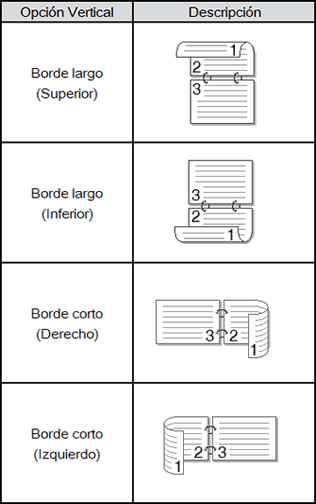
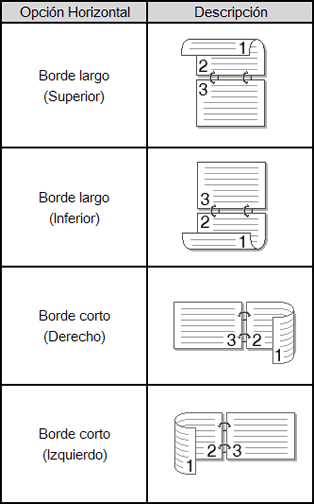
-
Seleccione la casilla Encuadernación Offset si desea especificar el margen de encuadernación en pulgadas o milímetros.
-
Cambie cualquier otra especificación, si es necesario.
-
Haga clic en OK.
-
Siga uno de los siguientes pasos:
-
Para impresión automática por los 2 lados, haga clic en OK otra vez y luego complete la operación de impresión.
-
Para impresión manual por los 2 lados, haga clic en OK otra vez y siga las instrucciones en pantalla para colocar el papel y completar el trabajo de impresión.
-
Para impresión automática por los 2 lados, haga clic en OK otra vez y luego complete la operación de impresión.
Usuarios de Macintosh
-
Desde una aplicación, como Apple TextEdit, haga clic en el menú de Archivo y luego seleccione Imprimir.
-
Seleccione Brother MFC-XXXX Printer (donde XXXX es el nombre de su modelo).
(Para Mac OS X v10.6.8)
Para ver más opciones de configuración de página, haga clic en el triángulo de revelación que se encuentra al lado del menú desplegable de Impresora.
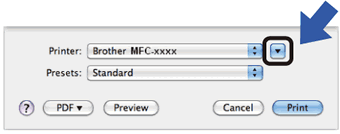
(Para Mac OS X v10.7.x o posterior)
Para ver más opciones de configuración de página, haga clic en el botón Mostrar Detalles. -
Haga clic en el botón Orientación que concuerda con la manera que desea imprimir su documento.
-
Para impresión automática por los 2 lados, haga lo siguiente:
-
Haga clic en el menú desplegable de la aplicación y luego seleccione Diseño.
Aparece la opción de configuración de Diseño.
-
Seleccione la opción Encuadernación de Borde Corto o Encuadernación de Borde Largo bajo la especificación de impresión Por Ambos Lados.
-
Cambie cualquier otra especificación, si es necesario.
-
Haga clic en Imprimir.
-
Haga clic en el menú desplegable de la aplicación y luego seleccione Diseño.
-
Para impresión manual por los 2 lados, haga lo siguiente:
-
Haga clic en el menú desplegable de la aplicación y luego seleccione Manejo del Papel.
Aparece la opción de Manejo del Papel.
-
En el menú desplegable de Páginas a Imprimir, seleccione Sólo Pares.
-
Cambie cualquier otra especificación, si es necesario.
-
Haga clic en Imprimir.
-
Después que la máquina imprime las páginas pares enumeradas, retire las páginas impresas de la bandeja de salida del papel.
-
Asegúrese que las páginas estén completamente lisas y vuelva a colocar el papel en la bandeja, con el lado en blanco hacia abajo.
-
Repita desde el Paso 1 al Paso 3, seleccionando la misma impresora y especificaciones que utilizó para imprimir las páginas pares enumeradas.
-
Haga clic en el menú desplegable de la aplicación y luego seleccione Manejo del Papel. Aparece la opción Manejo del Papel.
-
En el menú desplegable de Páginas a Imprimir, seleccione Sólo Impares.
- Haga clic en Imprimir.
-
Haga clic en el menú desplegable de la aplicación y luego seleccione Manejo del Papel.
En el caso de que no haya obtenido una respuesta a su pregunta, compruebe las preguntas frecuentes adicionales.
En el caso de que necesite ayuda adicional, póngase en contacto con el servicio de atención al cliente de Brother:
Comentarios sobre el contenido
Con el fin de mejorar nuestro servicio de asistencia, facilite sus comentarios a continuación.
